Pages (Latest 10 updated) :
- README.md
- [Hệ điều hành] Debian Almquist Shell (dash) zip Cách sử dụng: Nén tệp tin
- [Türkçe] Debian Almquist Shell (dash) zip Kullanımı: Dosyaları sıkıştırma
- [ไทย] Debian Almquist Shell (dash) zip การใช้งาน: บีบอัดไฟล์
- [台灣] Debian Almquist Shell (dash) zip 使用法: 壓縮檔案
- [Svenska] Debian Almquist Shell (dash) zip användning: Komprimera filer och mappar
- [Español] Debian Almquist Shell (dash) zip uso equivalente: Comprimir archivos
- [Русский] Debian Almquist Shell (dash) zip использование: создание архивов
- [Linux] Debian Almquist Shell (dash) zip utilizare: Comprimarea fișierelor
- [Português] Debian Almquist Shell (dash) zip uso: Compactar arquivos
[日本語] Debian Almquist Shell (dash) pidstat の使い方: プロセス統計の表示
概要
pidstat コマンドは、指定したプロセスの CPU 使用率やメモリ使用量などの統計情報を表示するためのツールです。これにより、システムのパフォーマンスを監視し、問題を特定するのに役立ちます。
使用法
基本的な構文は次のとおりです。
pidstat [オプション] [引数]
一般的なオプション
-h: ヘッダーを表示します。-r: メモリ使用量の統計を表示します。-u: CPU 使用率の統計を表示します。-p <PID>: 特定のプロセス ID の統計を表示します。-t: スレッドごとの統計を表示します。
一般的な例
以下は、pidstat コマンドのいくつかの実用的な例です。
1. CPU 使用率の表示
全プロセスの CPU 使用率を表示するには、次のコマンドを使用します。
pidstat -u
2. 特定のプロセスの統計を表示
プロセス ID が 1234 のプロセスの統計を表示するには、次のようにします。
pidstat -p 1234
3. メモリ使用量の表示
全プロセスのメモリ使用量を表示するには、次のコマンドを使用します。
pidstat -r
4. スレッドごとの統計を表示
スレッドごとの CPU 使用率を表示するには、次のようにします。
pidstat -t
ヒント
pidstatを定期的に実行することで、プロセスのパフォーマンスをリアルタイムで監視できます。- 統計情報をファイルに保存するには、リダイレクトを使用して出力をファイルに書き込むことができます。
pidstatのオプションを組み合わせることで、より詳細な情報を得ることができます。
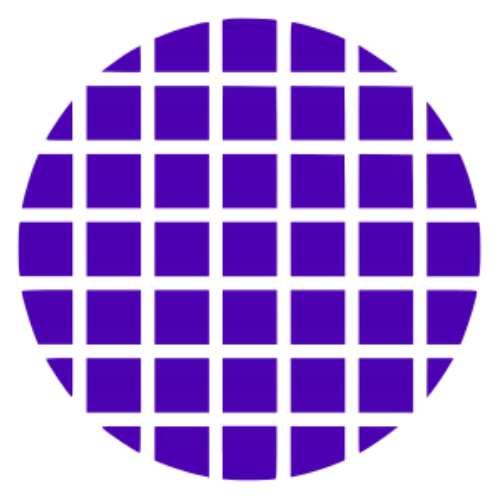 Dash Wiki
Dash Wiki